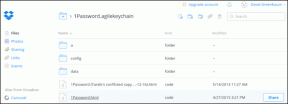Come aggiungere didascalie o sottotitoli a bobine e storie di Instagram
Varie / / April 29, 2023
Reels e Stories sono alcune delle funzionalità popolari di Instagram in cui molte persone condividono contenuti e idee. È interessante notare che recenti ricerche ci dicono che più di L'85% dei video di Facebook viene guardato senza audio. Il caso è qualcosa di simile anche per i video condivisi su Instagram sotto forma di stories e Reels.

Quindi, come aumenterai il coinvolgimento per i tuoi Reels? Bene, ecco una soluzione rapida, aggiungi semplicemente didascalie o sottotitoli a Instagram Reels and Stories. Sottotitolando i tuoi Reel e Storie di Instagram, sarà facile per gli spettatori sapere di cosa tratta il video senza alzare il volume.
Questa funzione è simile a sottotitoli sui video di YouTube e sai quanto è efficace. Quindi, impariamo come aggiungere i sottotitoli a Instagram Reels and Stories.
2 modi per aggiungere didascalie a tutti i rulli di Instagram
Dopo aver assistito alla popolarità di Reels, Instagram si è assicurato di rendere più facile per gli utenti aggiungere didascalie su Instagram Reels con vari metodi, anche se li stai solo guardando. Seguimi.
1. Abilita i sottotitoli generati automaticamente su qualsiasi bobina
Questo è qualcosa di simile ai sottotitoli che vediamo su YouTube, dove Instagram riconosce le didascalie in Reels ai testi e poi le mostra come sottotitoli a Instagram Reels. Ecco come puoi attivarlo:
Passo 1: Apri Instagram e tocca il tuo profilo.

Passo 2: Tocca il menu dell'hamburger e seleziona Impostazioni.


Passaggio 3: Scegli Account > Sottotitoli.


Passaggio 4: Attiva i sottotitoli.
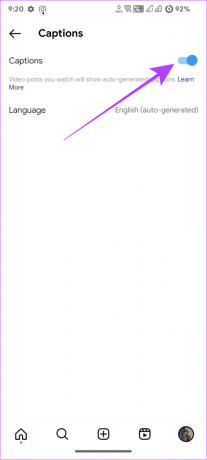
Per disattivarlo, segui gli stessi passaggi e disattiva i sottotitoli alla fine o tocca i sottotitoli generati automaticamente e tocca Disattiva sottotitoli.
2. Ottieni didascalie su un singolo rullo
Se non sei interessato ad aggiungere didascalie a ogni Instagram Reel, puoi abilitarlo per un singolo Reel.
Nota: Al momento, puoi utilizzare questo metodo solo sui Reels che arrivano sul tuo feed e non su quelli dal pulsante Reel. Non sarai in grado di utilizzare questo metodo anche quando espandi una bobina.
Passo 1: Apri Instagram.
Passo 2: Quando vedi il Reel per aggiungere didascalie, premi tre punti nell'angolo in alto a destra.

Passaggio 3: Tocca Gestisci sottotitoli.

Passaggio 4: Attiva i sottotitoli.

Se non lo desideri, puoi disattivarlo facilmente e non vedrai più i sottotitoli.
Come abilitare i sottotitoli per i tuoi rulli
Oltre ad abilitare i sottotitoli per i Reel che guardi su Instagram, puoi anche aggiungere didascalie o sottotitoli ai tuoi Reel di Instagram.
Passaggio 1: apri Instagram e tocca il pulsante più.

Passo 2: Scegli Bobina.

Fare un passo3: Registra o aggiungi una bobina e premi Avanti.

Passaggio 4: Tocca l'icona dell'adesivo e scegli Didascalie.

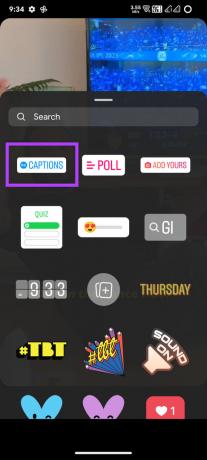
Passaggio 5: Scegli lo stile dei sottotitoli che desideri sul tuo Instagram Reel e tocca Fine.

Mancia: Puoi anche regolare la posizione e il colore o persino correggere le trascrizioni.
Passaggio 6: Tocca Avanti.

Passaggio 7: Aggiungi didascalie ai post e altre informazioni necessarie e tocca Condividi.
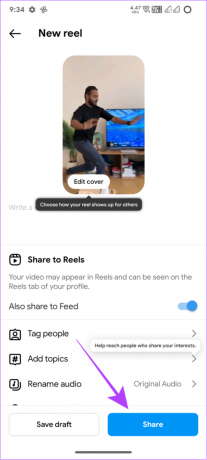
Una volta caricato il Reel, non potrai disattivare la didascalia per Reel.
Come aggiungere sottotitoli manuali ai rulli di Instagram
Oltre all'adesivo, puoi anche aggiungere manualmente didascalie o sottotitoli a Instagram Reels. Tuttavia, non puoi modificare un determinato intervallo di tempo per la durata di visualizzazione di una didascalia e potrebbe non essere l'opzione giusta per Reels con didascalie più lunghe.
Passo 1: Apri Instagram > tocca il pulsante più.

Passo 2: Scegli Bobina.

Passaggio 3: Registra o aggiungi una bobina e tocca Avanti.

Passaggio 4: Toccare l'icona del testo (Aa).

Passaggio 5: Aggiungi i sottotitoli e tocca Fine.
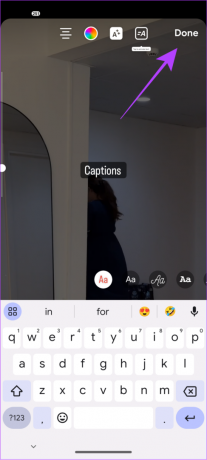
Passaggio 6: Aggiungi didascalie audio/tag/post e tocca Avanti.

Passaggio 7: Quindi, aggiungi le didascalie dei post e altre informazioni necessarie e tocca Condividi.
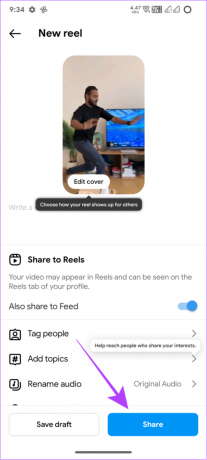
Disattiva i sottotitoli automatici per i tuoi rulli
Se hai già aggiunto i sottotitoli ai tuoi Reel e non vuoi che i tuoi spettatori abbiano sia questo che i sottotitoli generati automaticamente, puoi disabilitarli per il tuo Reel. Ecco come:
Passo 1: Apri Instagram e vai al Reel che desideri disabilitare i sottotitoli automatici.
Passo 2: Tocca i tre puntini in alto a destra. Se hai espanso il Reel, tocca i tre puntini in basso a destra.

Passaggio 3: Scegli Modifica. Se hai espanso il Reel, scegli Gestisci > Modifica.

Passaggio 4: Tocca Impostazioni avanzate.

Passaggio 5: Disattiva Mostra didascalie.
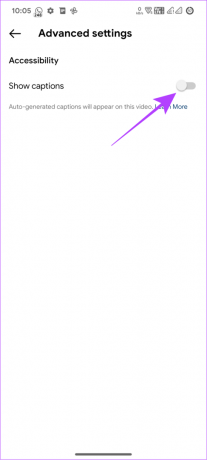
Nota: Quando disabiliti la didascalia, verrà applicata solo a quel particolare Reel e non a tutti i tuoi Reel.
Come aggiungere didascalie alle storie di Instagram
Oltre ai sottotitoli su Instagram Reels, gli utenti possono fare lo stesso per Storie di Instagram seguendo i due metodi seguenti.
1. Aggiungi sottotitoli alla storia di Instagram usando l'adesivo
Passo 1: Apri Instagram e tocca il pulsante più.
Nota: Puoi anche scegliere altri modi per caricare storie su Instagram.

Passo 2: Registra o aggiungi la storia.
Passaggio 4: Tocca l'icona dell'adesivo e scegli Didascalie.

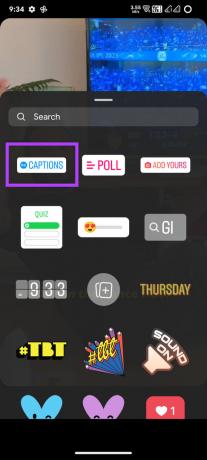
Passaggio 5: Scegli lo stile della didascalia e tocca Fine.

Passaggio 6: Tocca il pulsante >.
Passaggio 7: Scegli se condividere tra La tua storia o Amici intimi e tocca Condividi.

2. Aggiungi manualmente didascalie o sottotitoli alle storie di Instagram
Passo 1: Apri Instagram > tocca il pulsante più.

Passo 2: Registra o aggiungi la storia.
Passaggio 3: Tocca il pulsante Aggiungi testo "Aa".

Passaggio 4: Aggiungi i sottotitoli e tocca Fine.
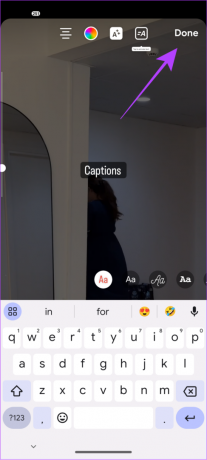
Passaggio 4: Successivamente, tocca il pulsante > per caricare la storia.
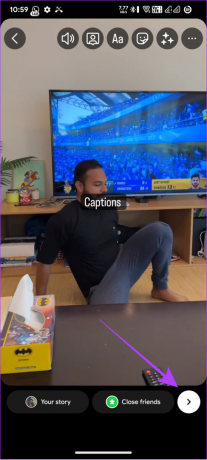
Oltre alle opzioni predefinite, ci sono molti strumenti online e app per Instagram Reels e Storie per aggiungere didascalie.
1. Protagonista
Dopo aver creato un account gratuito e aver scelto le tue preferenze, sarai accolto da un account a tutti gli effetti editor video con strumento di trascrizione gratuito in cui è possibile trascrivere file video fino a 10 minuti per giorno. La versione gratuita ti consente di caricare un video fino a 500 MB.
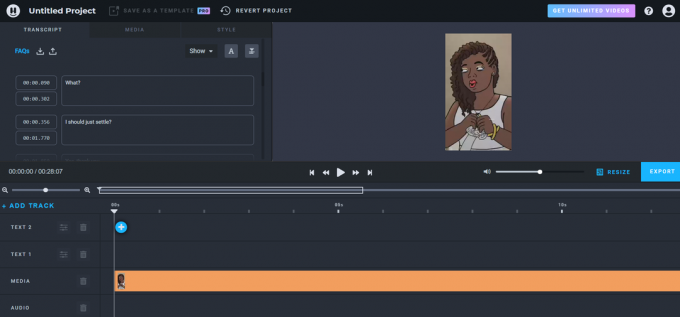
Puoi scegliere tra gli stili già pronti o creare il tuo stile personalizzato per i sottotitoli. Oltre a ciò, puoi regolare il volume o ridimensionare il video ed esportare fino a 5 video senza filigrana con una qualità fino a 1080p 30fps.
Prova Headliner
2. SottotitoloBee
Uno strumento gratuito, che al momento del login ti offre la possibilità di aggiungere sottotitoli e regolare la tela video in base a varie piattaforme e requisiti. Puoi personalizzare lo stile, il carattere, il colore, il colore di sfondo, ritagliare o persino modificare il contenuto dei sottotitoli.
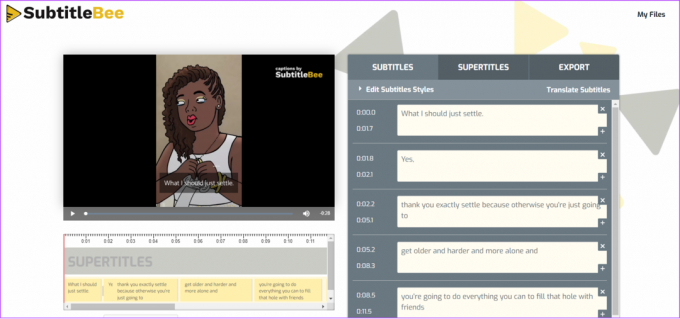
La parte migliore di questo strumento è che hai la possibilità di disabilitare il logo di SubtitleBee, aggiungere il tuo logo e scegliere il formato che desideri esportare.
Etichetta pulsante
3. Ved. IO
Un altro strumento online gratuito che può aiutarti ad aggiungere didascalie a Reels, Veed è anche un ottimo editor di video in linea. Hai la possibilità di lasciare che lo strumento trascriva l'audio in testo, caricare i sottotitoli o, nel modo tradizionale, aggiungere i sottotitoli manualmente.
Veed offre anche la possibilità di trascrivere video da più lingue, il che rende facile per le persone che parlano qualsiasi lingua aggiungere sottotitoli a Instagram Reels e Stories. Puoi scegliere tra gli stili preimpostati e personalizzarne uno tuo.

Sebbene le funzionalità siano fantastiche, una volta segnalato il video, verrà fornito con una filigrana di Veed e dovrai abbonarti a premium per rimuoverlo.
Prova Vedo
Domande frequenti sull'aggiunta di didascalie o sottotitoli a Instagram
Non puoi aggiungere i sottotitoli al video se non ha l'audio in inglese poiché Instagram supporta solo i sottotitoli dal vivo per Reels con audio in inglese. Inoltre, assicurati che il tuo account abbia il supporto per gli adesivi dei sottotitoli.
Per ottenere i sottotitoli su Instagram, la tua app dovrebbe essere aggiornata all'ultima versione, poiché questa funzione è relativamente nuova e verrà distribuita gradualmente a tutti.
Guarda Reels su Mute
Non si può immaginare Instagram senza Stories o Reels. Imparando ad aggiungere didascalie o sottotitoli a Instagram Reels and Stories, puoi ottenere un'esperienza completa da esso. Con questa guida, speriamo che tu impari a farlo. Tuttavia, se hai ancora dei dubbi, menzionali nei commenti.
Ultimo aggiornamento il 26 aprile 2023
L'articolo di cui sopra può contenere link di affiliazione che aiutano a supportare Guiding Tech. Tuttavia, ciò non pregiudica la nostra integrità editoriale. Il contenuto rimane imparziale e autentico.